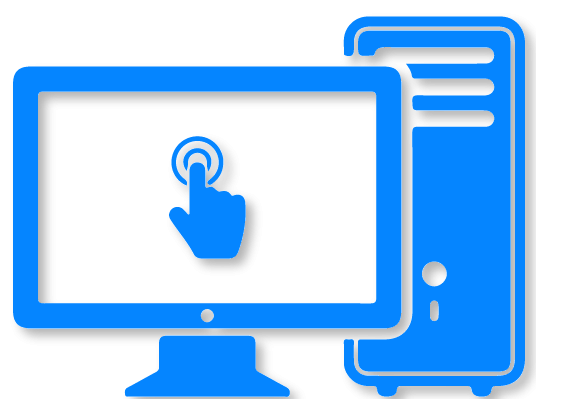
- Samen Digitaal Wijzer -
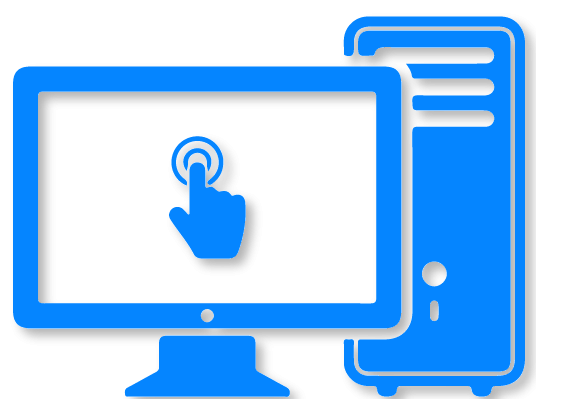
- Samen Digitaal Wijzer -

Workshops seizoen 2025 - 2026


 trage computer
trage computer internet problemen
internet problemen e-mail problemen
e-mail problemen printer problemen
printer problemen  welk probleem u ook heeft, kom gewoon even langs
welk probleem u ook heeft, kom gewoon even langs

 Mappen maken
Mappen maken  Tekst in Word
Tekst in Word  Kopiëren, Plakken, Knippen, Opslaan
Kopiëren, Plakken, Knippen, Opslaan  Toetsenbord
Toetsenbord 
 Mappen en submappen maken
Mappen en submappen maken  Bestanden en foto’s in mappen zetten
Bestanden en foto’s in mappen zetten  Bestanden en foto’s overzetten in andere mappen
Bestanden en foto’s overzetten in andere mappen  Kopiëren, knippen, plakken, naam veranderen
Kopiëren, knippen, plakken, naam veranderen 
 Een email opstellen en verzenden in Outlook op je laptop
Een email opstellen en verzenden in Outlook op je laptop  Bijlagen toevoegen aan een email
Bijlagen toevoegen aan een email  Een email ontvangen, lezen, doorsturen, opslaan en verwijderen
Een email ontvangen, lezen, doorsturen, opslaan en verwijderen  Het openen en lezen van een bijlage
Het openen en lezen van een bijlage 
 Een email opstellen en verzenden in Outlook op je laptop
Een email opstellen en verzenden in Outlook op je laptop  Bijlagen toevoegen aan een email
Bijlagen toevoegen aan een email  Een email ontvangen, lezen, doorsturen, opslaan en verwijderen
Een email ontvangen, lezen, doorsturen, opslaan en verwijderen  Het openen en lezen van een bijlage
Het openen en lezen van een bijlage
 De noodzaak van backups maken
De noodzaak van backups maken  Van welke mappen en bestanden een backup maken
Van welke mappen en bestanden een backup maken  Waarom FreeFileSync
Waarom FreeFileSync  Verschillende vormen van backup maken
Verschillende vormen van backup maken  Waarom niet met Windows-backup
Waarom niet met Windows-backup  Instellingen FreeFileSync
Instellingen FreeFileSync  Werken met FreeFileSync
Werken met FreeFileSync 
 starten, bureaublad, apps en vensters
starten, bureaublad, apps en vensters  vergrendelen, afsluiten, taakbalk
vergrendelen, afsluiten, taakbalk  browser Edge
browser Edge  mappen, bestanden, bestandsgeschiedenis
mappen, bestanden, bestandsgeschiedenis  Windows update, beveiliging,
Windows update, beveiliging,  back-up, persoonlijke bestanden bewaren/terugzetten
back-up, persoonlijke bestanden bewaren/terugzetten  Chrome, alternatieve verkenner
Chrome, alternatieve verkenner 
 bureaublad en apps
bureaublad en apps  instellingen en taakbalk
instellingen en taakbalk  bestanden en mappen
bestanden en mappen  back-up en veiligheid
back-up en veiligheid  Edge en Chrome
Edge en Chrome 
 starten, bureaublad, apps en vensters
starten, bureaublad, apps en vensters  vergrendelen, afsluiten, taakbalk
vergrendelen, afsluiten, taakbalk  browser Edge
browser Edge  mappen, bestanden, bestandsgeschiedenis
mappen, bestanden, bestandsgeschiedenis  Windows update, beveiliging,
Windows update, beveiliging,  back-up, persoonlijke bestanden bewaren/terugzetten
back-up, persoonlijke bestanden bewaren/terugzetten  Chrome, alternatieve verkenner
Chrome, alternatieve verkenner 
 starten, bureaublad, apps en vensters
starten, bureaublad, apps en vensters  vergrendelen, afsluiten, taakbalk
vergrendelen, afsluiten, taakbalk  browser Edge
browser Edge  mappen, bestanden, bestandsgeschiedenis
mappen, bestanden, bestandsgeschiedenis  Windows update, beveiliging,
Windows update, beveiliging,  back-up, persoonlijke bestanden bewaren/terugzetten
back-up, persoonlijke bestanden bewaren/terugzetten  Chrome, alternatieve verkenner
Chrome, alternatieve verkenner 

 Basishandelingen, zoals het aan- en uitzetten, het opladen, de externe geheugenkaart, verschillende manieren van het invoeren van tekst.
Basishandelingen, zoals het aan- en uitzetten, het opladen, de externe geheugenkaart, verschillende manieren van het invoeren van tekst.  Het inrichten en beheren van het vergrendelscherm, het startscherm en het apps scherm. Het kiezen, installeren en verwijderen van applicaties.
Het inrichten en beheren van het vergrendelscherm, het startscherm en het apps scherm. Het kiezen, installeren en verwijderen van applicaties.  De verschillende instellingen, snelle instellingen en meldingen.
De verschillende instellingen, snelle instellingen en meldingen.  Het internetten met de Samsung en Google browser.
Het internetten met de Samsung en Google browser.  Het werken met de galerij, multi-windows en het maken van schermafbeeldingen.
Het werken met de galerij, multi-windows en het maken van schermafbeeldingen.  Het maken van foto’s en video’s alsmede het afspelen van muziek.
Het maken van foto’s en video’s alsmede het afspelen van muziek. 
 Bestandsbeheer. De app Mijn bestanden en enkele alternatieve bestandsbeheer apps worden behandeld.
Bestandsbeheer. De app Mijn bestanden en enkele alternatieve bestandsbeheer apps worden behandeld.  Cloud-opslag alsmede de toepassing ervan op tablet en smartfoon.
Cloud-opslag alsmede de toepassing ervan op tablet en smartfoon.  Navigatie apps waaronder Google Maps.
Navigatie apps waaronder Google Maps.  Het gebruik van Bluetooth, wifi-direct, hotspot en tethering en van screenmirroring.
Het gebruik van Bluetooth, wifi-direct, hotspot en tethering en van screenmirroring.  Resetten van de tablet en het oplossen van opslagproblemen.
Resetten van de tablet en het oplossen van opslagproblemen.  Het printen vanaf de tablet of smartfoon.
Het printen vanaf de tablet of smartfoon. 
 Inleiding Google Wallet.
Inleiding Google Wallet.  Betalen via je betaalpassen.
Betalen via je betaalpassen.  Reistickets, OV-kaarten.
Reistickets, OV-kaarten.  Automatisch scannen van passen.
Automatisch scannen van passen.  Toegang hotelkamer.
Toegang hotelkamer. 

 Inzicht in de omgeving van uw PC,grootste dreigingen, account, pincode, 1e beveiliging
Inzicht in de omgeving van uw PC,grootste dreigingen, account, pincode, 1e beveiliging  Windows Defender, virus, ransomware, firewall, anti-spyware, malewarebytes
Windows Defender, virus, ransomware, firewall, anti-spyware, malewarebytes  browser gezondheid en instellingen, adw-cleaner
browser gezondheid en instellingen, adw-cleaner  CCcleaner, grote schoonmaak, gereedschappen zoals Glary utilities
CCcleaner, grote schoonmaak, gereedschappen zoals Glary utilities  HDD-SDD, opruimen, optimaliseren, poetsen, opnieuw instellen
HDD-SDD, opruimen, optimaliseren, poetsen, opnieuw instellen  taakbeheer, back-up en OneDrive
taakbeheer, back-up en OneDrive  Hotspot via uw telefoon en WhatsApp
Hotspot via uw telefoon en WhatsApp 
 Een herhaling en samenvatting van de in de workshop W20B - Beveiliging en optimalisatie van uw computer behandelde onderwerpen.
Een herhaling en samenvatting van de in de workshop W20B - Beveiliging en optimalisatie van uw computer behandelde onderwerpen.
 Een gratis account aanmaken of inloggen
Een gratis account aanmaken of inloggen  Uw Google-account als toegangspoort tot alle Google-diensten
Uw Google-account als toegangspoort tot alle Google-diensten  Hoe Google Drive verbonden is met uw Gmail-adres
Hoe Google Drive verbonden is met uw Gmail-adres  Navigeren in de Drive-interface (Vergelijkbaar met Verkenner van Windows)
Navigeren in de Drive-interface (Vergelijkbaar met Verkenner van Windows)  Bestanden uploaden en downloaden
Bestanden uploaden en downloaden  Introductie tot de Google Office-tools
Introductie tot de Google Office-tools  De relatie tussen Google Drive en Google Foto's
De relatie tussen Google Drive en Google Foto's  Korte introductie tot synchronisatie
Korte introductie tot synchronisatie 
 installatie
installatie  gebruik wachtwoordmanager
gebruik wachtwoordmanager  op laptop, smartphone of tablet
op laptop, smartphone of tablet 
 installatie
installatie  gebruik wachtwoordmanager
gebruik wachtwoordmanager  op laptop, smartphone of tablet
op laptop, smartphone of tablet 
 Inleiding Google wachtwoordmanager.
Inleiding Google wachtwoordmanager.  Wachtwoorden beheren in Chrome.
Wachtwoorden beheren in Chrome.  Uitvoeren wachtwoordcheck
Uitvoeren wachtwoordcheck 
 Veilig op internet, waar let je op
Veilig op internet, waar let je op  Beveiligen van usb-stick
Beveiligen van usb-stick  Maken van een gemakkelijk te onthouden en toch heel sterk wachtwoord
Maken van een gemakkelijk te onthouden en toch heel sterk wachtwoord 
 Wat is AI?:
Leer wat AI is, zie herkenbare voorbeelden en probeer het zelf uit.
Geen voorkennis nodig
Wat is AI?:
Leer wat AI is, zie herkenbare voorbeelden en probeer het zelf uit.
Geen voorkennis nodig
 AI in het dagelijks leven:
Gebruik AI-apps zoals ChatGPT, vertaalapps en gezondheidsapps.
Oefenen met eigen apparaat
AI in het dagelijks leven:
Gebruik AI-apps zoals ChatGPT, vertaalapps en gezondheidsapps.
Oefenen met eigen apparaat
 Zelf aan de slag met AI:
Laat AI u helpen met e-mails, recepten, plannen, en meer.
Creatief en zelfstandig werken
Zelf aan de slag met AI:
Laat AI u helpen met e-mails, recepten, plannen, en meer.
Creatief en zelfstandig werken

 Een woning waarin apparaten communiceren via internet
Een woning waarin apparaten communiceren via internet  Besturing via app, afstandsbediening of stemcommando's
Besturing via app, afstandsbediening of stemcommando's  Doel: gemak, veiligheid, zelfstandig wonen
Doel: gemak, veiligheid, zelfstandig wonen 
 Een woning waarin apparaten communiceren via internet
Een woning waarin apparaten communiceren via internet  Besturing via app, afstandsbediening of stemcommando's
Besturing via app, afstandsbediening of stemcommando's  Doel: gemak, veiligheid, zelfstandig wonen
Doel: gemak, veiligheid, zelfstandig wonen 
 Een woning waarin apparaten communiceren via internet
Een woning waarin apparaten communiceren via internet  Besturing via app, afstandsbediening of stemcommando's
Besturing via app, afstandsbediening of stemcommando's  Doel: gemak, veiligheid, zelfstandig wonen
Doel: gemak, veiligheid, zelfstandig wonen 

 Mappen maken voor de foto's
Mappen maken voor de foto's Foto's kopieëren via een kabeltje
Foto's kopieëren via een kabeltje Foto's kopieëren via de Cloud (iCloud of Google Photos)
Foto's kopieëren via de Cloud (iCloud of Google Photos) Foto's filteren
Foto's filteren Naam wijzigen van de foto's
Naam wijzigen van de foto's
 Compleet album maken met bewerkingen
Compleet album maken met bewerkingen  Bijsnijden, verkleinen, vergroten
Bijsnijden, verkleinen, vergroten  Kleur aanpassen, rasters maken, sjablonen
Kleur aanpassen, rasters maken, sjablonen  PNG zelf maken vanaf een foto & meer ....
PNG zelf maken vanaf een foto & meer .... 





 Een gratis account aanmaken of inloggen
Een gratis account aanmaken of inloggen  Wat is een “ontwerp” in Canva?
Wat is een “ontwerp” in Canva?  Uitleg over templates (sjablonen)
Uitleg over templates (sjablonen)  Tekst toevoegen
Tekst toevoegen  Foto’s en afbeeldingen toevoegen (eigen foto’s uploaden of kiezen uit Canva)
Foto’s en afbeeldingen toevoegen (eigen foto’s uploaden of kiezen uit Canva)  Elementen zoals vormen, lijnen, pictogrammen gebruiken
Elementen zoals vormen, lijnen, pictogrammen gebruiken  Werken met lagen en ordenen
Werken met lagen en ordenen  Je ontwerp opslaan (automatisch in Canva)
Je ontwerp opslaan (automatisch in Canva)  Downloaden als PDF, JPG, PNG, MP4
Downloaden als PDF, JPG, PNG, MP4 

 Taakbalk Word of het lint
Taakbalk Word of het lint  Tekst opmaken
Tekst opmaken  Foto bij tekst zetten en inkaderen
Foto bij tekst zetten en inkaderen  Tabellen
Tabellen  Nummering, voetnoten, koptekst
Nummering, voetnoten, koptekst  Spellingcontrole
Spellingcontrole  Vragen over Word
Vragen over Word 
 Het laten voorlezen van je Word document
Het laten voorlezen van je Word document  Het invoegen van symbolen etc. in een document
Het invoegen van symbolen etc. in een document 
 kennismaking, werkbalken en lint, celselectie, rijen en kolommen verkennen
kennismaking, werkbalken en lint, celselectie, rijen en kolommen verkennen  werkmappen openen, opslaan en sluiten, navigeren tussen verschillende werkbladen
werkmappen openen, opslaan en sluiten, navigeren tussen verschillende werkbladen  gegevens invoeren en bewerken, kopiëren, plakken en sneltoetsen gebruiken, celreferenties begrijpen (relatief versus absoluut)
gegevens invoeren en bewerken, kopiëren, plakken en sneltoetsen gebruiken, celreferenties begrijpen (relatief versus absoluut)  lettertypen, kleuren en randlijnen toepassen, aantal notatie: valuta, procenten en decimale getallen, kolombreedte en rijhoogte aanpassen, voorwaardelijke opmaak instellen
lettertypen, kleuren en randlijnen toepassen, aantal notatie: valuta, procenten en decimale getallen, kolombreedte en rijhoogte aanpassen, voorwaardelijke opmaak instellen  eenvoudige berekeningen met +, -, × en ÷, gebruik van veelvoorkomende functies: SOM, GEMIDDELDE, MIN en MAX, functiewizard gebruiken, fouten opsporen en oplossen (bijvoorbeeld #WAARDE!), copilot inroepen
eenvoudige berekeningen met +, -, × en ÷, gebruik van veelvoorkomende functies: SOM, GEMIDDELDE, MIN en MAX, functiewizard gebruiken, fouten opsporen en oplossen (bijvoorbeeld #WAARDE!), copilot inroepen  grafiektype kiezen: kolom, lijn, cirkel en staafdiagramgrafiekgegevens selecteren en aanpassen, titel, legenda en aslabels toevoegen, grafiek opmaken voor presentatie
grafiektype kiezen: kolom, lijn, cirkel en staafdiagramgrafiekgegevens selecteren en aanpassen, titel, legenda en aslabels toevoegen, grafiek opmaken voor presentatie pagina-instelling, afdrukvoorbeeld en afdrukbereik instellen,werkbladbescherming en delen met anderen, opslaan als PDF of in oudere Excel-versies
pagina-instelling, afdrukvoorbeeld en afdrukbereik instellen,werkbladbescherming en delen met anderen, opslaan als PDF of in oudere Excel-versies
 wat PowerPoint presentaties precies zijn.
wat PowerPoint presentaties precies zijn.  het toevoegen van foto’s en geluid aan dia’s
het toevoegen van foto’s en geluid aan dia’s  het maken van een fotopresentatie
het maken van een fotopresentatie  het automatisch afspelen van een diavoorstelling
het automatisch afspelen van een diavoorstelling 
 Adressenlijst maken in Excel
Adressenlijst maken in Excel  Het is niet noodzakelijk dat je met Excel kunt werken.We gaan dit gezamelijk doen
Het is niet noodzakelijk dat je met Excel kunt werken.We gaan dit gezamelijk doen  Labels / Stickers maken in Word
Labels / Stickers maken in Word  Extra / Mini stickertjes met plaatjes en tekst
Extra / Mini stickertjes met plaatjes en tekst 

 Inleiding stamboomonderzoek.
Inleiding stamboomonderzoek.  Waar kunnen gegevens voor stamboomonderzoek op internet worden gevonden.
Waar kunnen gegevens voor stamboomonderzoek op internet worden gevonden.  In welke systemen kunnen de gegevens van mijn stamboom worden vastgelegd.
In welke systemen kunnen de gegevens van mijn stamboom worden vastgelegd. 
 Wat is digitale nalatenschap
Wat is digitale nalatenschap  Wat kan je zelf al regelen en wie regelt het straks
Wat kan je zelf al regelen en wie regelt het straks  Hoe beveilig je een usb stick met je nalatenschap
Hoe beveilig je een usb stick met je nalatenschap  Lijst maken met wat je moet regelen
Lijst maken met wat je moet regelen 
 de eigen laptop beter leren kennen
de eigen laptop beter leren kennen  de mogelijkheden van bekende en minder bekende toetsen
de mogelijkheden van bekende en minder bekende toetsen  tips voor het optimaler gebruiken van de laptop
tips voor het optimaler gebruiken van de laptop 
 Waarvoor elke poort of aansluiting van je laptop wordt gebruikt
Waarvoor elke poort of aansluiting van je laptop wordt gebruikt  Het correct aansluiten en verwijderen van een USB-stick
Het correct aansluiten en verwijderen van een USB-stick 